2018Premiere Pro CC 添加多个视频效果(视频讲解)
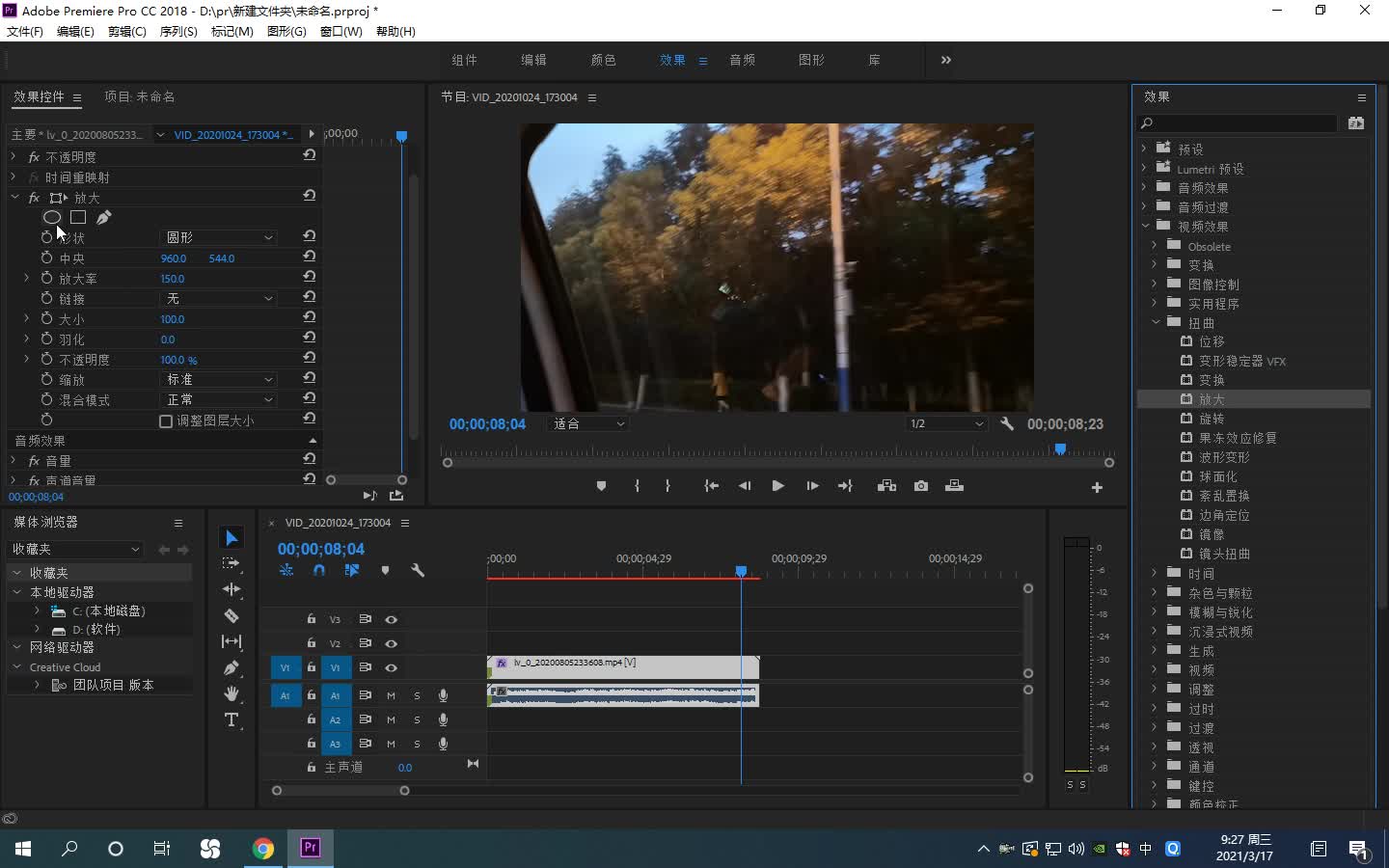
部分视频内容:
在Premiere Pro CC 2018中,将素材拖入"时间轴”面板后,可以将"效果"面板中的视频效果依次 拖至"时间轴”面板的素材中,实现多个视频效果的添加。下面介绍添加多个视频效果的方法。
选择"窗口"丨“效杲"命令,展开"效果"面板,如图所示。展开"视频效杲"文件夹,为素材 添加"扭曲"选项中的"放大"视频效果。
当用户完成单个视频效果的添加后,可以在"效果控件"面板中查看已添加的视频效果,如图所示。接下来,用户可以继续拖动其他视频效果来完成多个视频效果的添加,执行操作后,“效果控件" 面板中即可显示添加的其他视频效果。
继续查找其他问题的答案?
-
2021-03-172次播放
-
2018Premiere Pro CC 渐变擦除(视频讲解)
2021-03-163次播放
-
2021-03-160次播放
-
2018Premiere Pro CC 叠加溶解(视频讲解)
2021-03-165次播放
-
2018Premiere Pro CC 显示素材实际来源(视频讲解)
2021-03-163次播放
-
2018Premiere Pro CC 对齐转场效果(视频讲解)
2021-03-160次播放
-
2018Premiere Pro CC 替换和删除转场效果(视频讲解)
2021-03-164次播放
-
2021-03-1619次播放
-
2021-03-166次播放
-
2018Premiere Pro CC 图像的“颜色替换”效果(视频讲解)
2021-03-164次播放
 前端设计工程师——刘旭
前端设计工程师——刘旭
 湘公网安备:43011102000856号
湘公网安备:43011102000856号 

点击加载更多评论>>